win10文件拓展名不显示设置方法 win10隐藏文件拓展名怎么设置
更新时间:2024-05-12 11:49:00作者:run
在使用win10电脑时,有时候我们会发现文件夹里的文件扩展名总是会显示出来,这给我们查找和识别文件带来了一定的困扰,那么win10隐藏文件拓展名怎么设置呢?接下来我们就来看一下win10文件拓展名不显示设置方法。
设置方法如下:
1、右击桌面上的“此电脑”,选择选项列表中的“打开”。
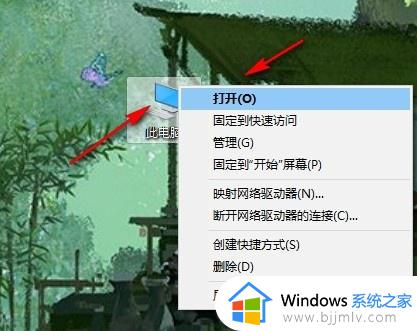
2、在打开的“此电脑”界面中,点击上方中的“查看”选项卡。
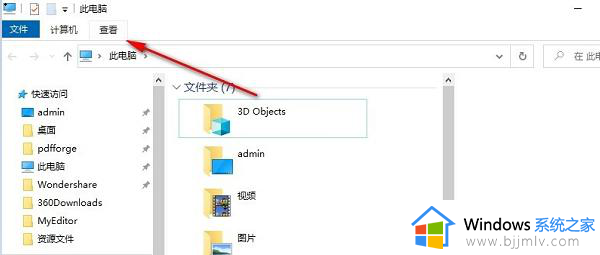
3、随后在下方给出的工具栏中,点击“选项”,再点击下方列表中的“更改文件夹和搜索选项”。
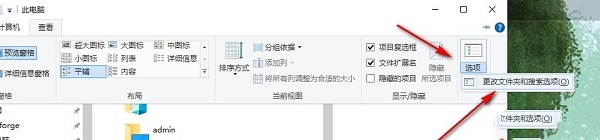
4、然后在打开的窗口中,切换到上方中的“查看”选项卡。
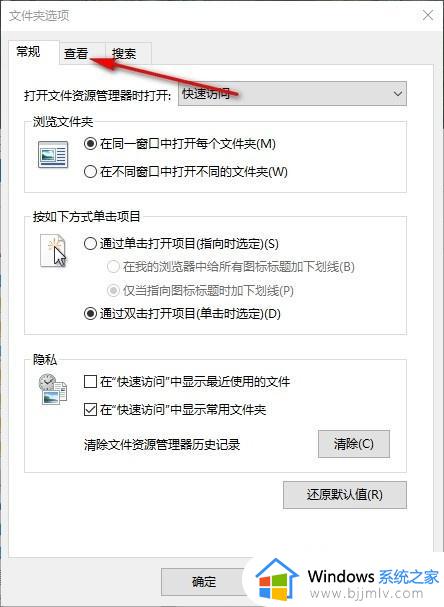
5、最后找到其中的“隐藏已知文件类型的扩展名”,将其小方框给勾选上即可。
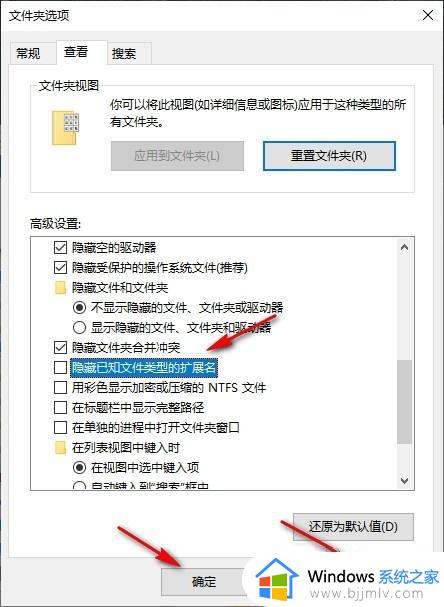
以上就是win10文件拓展名不显示设置方法的全部内容,如果有不了解的用户就可以按照小编的方法来进行操作了,相信是可以帮助到一些新用户的。
win10文件拓展名不显示设置方法 win10隐藏文件拓展名怎么设置相关教程
- win10怎么改文件扩展名 win10修改文件扩展名设置方法
- win10怎么让文件不显示扩展名 win10如何不显示文件扩展名
- win10修改扩展名方法 win10怎么更改拓展名
- win10设置显示文件后缀名方法 win10如何设置显示文件后缀名
- win10不显示隐藏文件怎么设置 win10如何不显示隐藏文件夹
- win10显示文件后缀设置方法 win10后缀名隐藏了怎么打开
- win10打开文件扩展名的方法 win10如何打开文件的扩展名
- win10显示文件后缀怎么设置 win10显示文件名后缀设置方法
- win10扩展名怎么显示 win10显示扩展名怎么设置
- 显示隐藏文件夹win10设置方法 win10显示隐藏文件夹在哪里设置
- win10如何看是否激活成功?怎么看win10是否激活状态
- win10怎么调语言设置 win10语言设置教程
- win10如何开启数据执行保护模式 win10怎么打开数据执行保护功能
- windows10怎么改文件属性 win10如何修改文件属性
- win10网络适配器驱动未检测到怎么办 win10未检测网络适配器的驱动程序处理方法
- win10的快速启动关闭设置方法 win10系统的快速启动怎么关闭
win10系统教程推荐
- 1 windows10怎么改名字 如何更改Windows10用户名
- 2 win10如何扩大c盘容量 win10怎么扩大c盘空间
- 3 windows10怎么改壁纸 更改win10桌面背景的步骤
- 4 win10显示扬声器未接入设备怎么办 win10电脑显示扬声器未接入处理方法
- 5 win10新建文件夹不见了怎么办 win10系统新建文件夹没有处理方法
- 6 windows10怎么不让电脑锁屏 win10系统如何彻底关掉自动锁屏
- 7 win10无线投屏搜索不到电视怎么办 win10无线投屏搜索不到电视如何处理
- 8 win10怎么备份磁盘的所有东西?win10如何备份磁盘文件数据
- 9 win10怎么把麦克风声音调大 win10如何把麦克风音量调大
- 10 win10看硬盘信息怎么查询 win10在哪里看硬盘信息
win10系统推荐